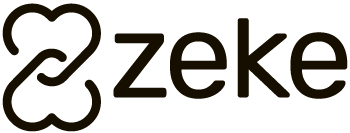Para configurar e emitir a Credencial Modelo 53, siga os passos abaixo:
1. Seleção dos Membros:
- Vá ao menu: Relatórios → Secretaria → Credenciais.
- Clique em “Desmarca todos” caso necessário.
- Selecione manualmente os membros desejados dando um duplo clique sobre cada nome.
2. Configurando a Credencial Modelo 53:
- Clique na opção “M. 53” e pressione a tecla F2 ou clique diretamente em “Configurações”.
- Clique no botão “Alterar”.
Personalize conforme desejado:
Inscrição Superior:
- Edite o texto que aparecerá no topo (ex.: “Credencial”, “Carteirinha”, etc.).
Nome da Igreja:
- Configure para exibir em duas linhas, ajustando a quantidade de caracteres.
- Escolha o tamanho das fontes para a Linha 1 e Linha 2.
- Defina a cor desejada para o nome da igreja.
- Marque a opção para exibir o nome da igreja somente em letras maiúsculas (opcional).
Aparência Geral:
- Selecione a borda colorida.
- Escolha o fundo esquerdo e o fundo direito (podem ser iguais ou diferentes).
- Escolha a cor dos campos que aparecem na credencial.
Número no Hall de Membros:
- Escolha entre exibir o Código ou o Número da Ficha.
Assinaturas:
- Para excluir a assinatura do secretário, marque a opção correspondente.
- Insira a assinatura digitalizada do pastor e secretário (formato BMP).
Texto no Verso:
-
Escolha a cor do texto que aparecerá no verso da credencial.
-
Após as alterações, clique em “Salvar”.
3. Impressão da Credencial Modelo 53:
- Marque a opção “Incluir Foto” caso queira fotos dos membros na credencial.
- Clique novamente em “M. 53” e em seguida “Imprimir”.
- A credencial será gerada já configurada, incluindo todos os ajustes personalizados.
💡 Caso deseje novas alterações, repita os passos acima.